- 现在,右键单击饼图的底部切片。接下来,单击“设置数据点格式”。

- 选择“不填充”。结果,它将使底部切片不可见。

- 这是一个仪表图表,看起来像 Excel 中的速度表。为其添加图表标题。

右侧的灰色部分显示了我们在准备仪表图表时选择的利润。
示例 #2 – 在 Excel 中创建具有多个值的仪表图
- 我们正在获取有关产品质量的数据,例如“一般”、“良好”、“优秀”等。以下是信息:




右侧的灰色部分显示了我们在准备仪表图表时选择的利润。
示例 #2 – 在 Excel 中创建具有多个值的仪表图



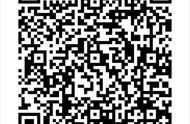

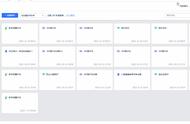

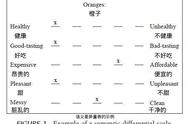









Copyright © 2018 - 2021 www.yd166.com., All Rights Reserved.